많은 사용자가 Windows 관리 서비스를 시작하는 동안 오류가 발생했다고 보고했습니다. 전체 오류 메시지는 다음과 같습니다.
오류 1083: 이 서비스가 실행되도록 구성된 실행 프로그램이 서비스를 구현하지 않습니다.
Windows의 서비스는 EXE 파일이나 DLL(Dynamic Link Libraries)에서 로드할 수 있습니다. EXE 파일에서 로드하는 서비스는 별도의 프로세스(예: CHROME.exe, CTF 로더 등)로 독립적일 수 있습니다. 그러나 DLL을 사용하여 로드하는 서비스는 서비스 호스트(SVCHOST.exe, DLL에서 실행되는 모든 서비스에 대한 일반 호스트 프로세스) 프로세스에 의존해야 합니다. Windows Management Instrumentation Service(winmgmt)가 이 SVCHOST에 나열되지 않으면 위의 오류가 표시됩니다.
서비스를 다시 시작하고 수동으로 winmgmt 서비스를 svchost 프로세스에 추가하여 오류를 해결할 수 있습니다.
다음은 이 오류를 수정하기 위해 수행할 수 있는 단계입니다.
Windows 11에서 Windows Management Instrumentation 오류 1083을 수정하는 단계
1. 열기 실행 대화 상자 키를 사용하여 윈도우+R.
2. 아래 명령을 입력하고 Enter 키를 누릅니다.
서비스.msc
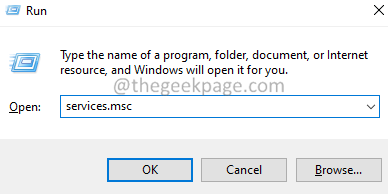
3. 서비스 창이 열리고 아래로 스크롤하여 찾아 더블 클릭 에 Windows 관리 계측 서비스.
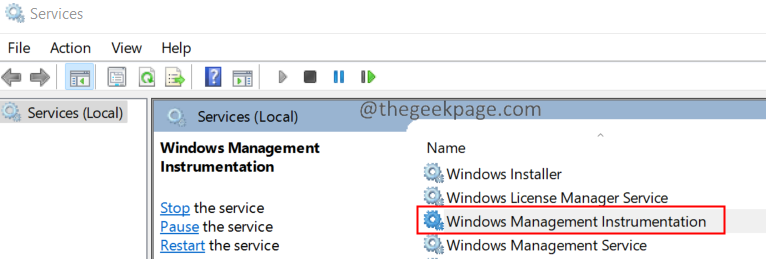
4. 실행 파일 경로 섹션에서 단어가 보이는지 확인하십시오. netsvcs. 아래 스크린샷을 참조하세요.
5. 시작 유형이 다음인지 확인하십시오. 자동적 인 그리고 서비스는 달리기.
노트: 시작 유형이 자동이 아닌 경우 자동적 인 ~로부터 시작 유형 쓰러지 다. 서비스가 없는 경우 달리기 상태, 클릭 시작 버튼을 눌러 서비스를 다시 시작합니다.
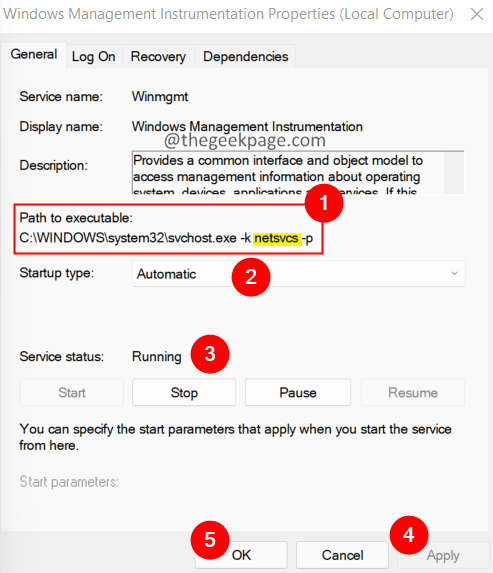
6. 다음을 사용하여 실행 대화 상자를 엽니다. 윈도우+R.
7. 유형 regedit 그리고 누르다 입력하다.
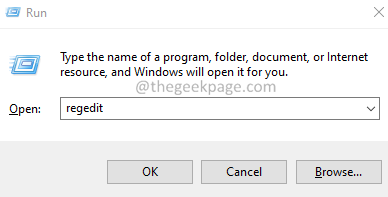
8. 사용자 액세스 제어가 열리면 다음을 클릭하십시오. 네.
노트:
레지스트리 편집은 위험할 수 있습니다. 시스템은 약간의 실수로 영향을 받을 수 있습니다. 계속하기 전에 레지스트리 키를 백업하는 것이 좋습니다. 백업을 수행하려면 레지스트리 창에서 파일 > 내보내기 > 이름 지정 > 파일 저장을 클릭하십시오.9. 레지스트리 편집기 창이 열립니다. 상단의 검색창에 아래 위치를 입력하고 Enter를 누르세요.
HKEY_LOCAL_MACHINE\SOFTWARE\Microsoft\Windows NT\CurrentVersion\Svchost
10. 오른쪽에서 다음과 같은 다중 값 키를 찾습니다. netsvcs.
11. 두 번 클릭 netsvcs 값을 수정합니다.
11. 열리는 편집 창에서 항목을 추가합니다. 승리 관리 마지막에 누르고 입력하다.
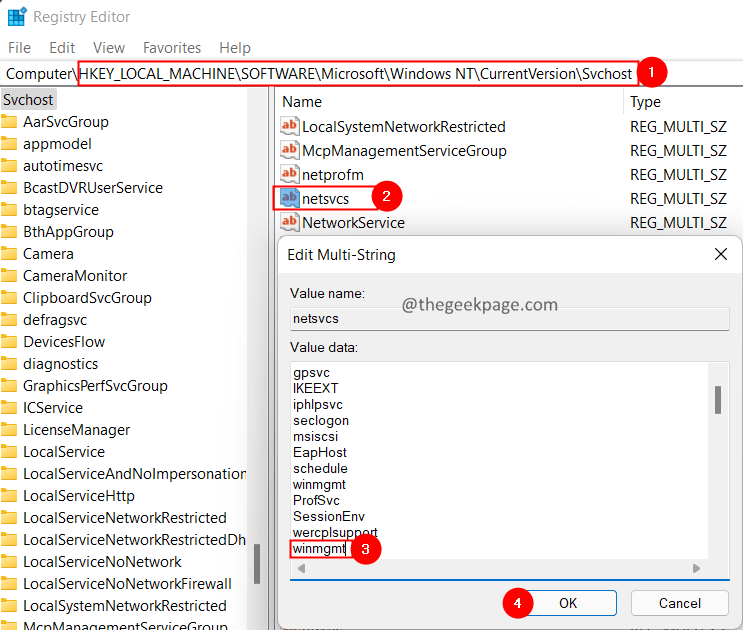
12. 시스템을 다시 시작합니다.
그게 다야.
이 기사가 유익한 정보가 되었기를 바랍니다. 이 기사가 도움이 되셨다면 댓글로 알려주세요.


